(完整版)U8+销售操作手册
某公司用友U8操作手册

XXX公司用友U8操作手册目录一、部门职责: (2)二、部门岗位划分: (3)三、系统业务处理流程: (3)四、日常业务系统处理举例: (6)1、日常业务类型的界定: (6)2、普通应付业务日常处理: (6)3、月末结账: (14)一、部门职责:销售部门的日常工作在ERP系统处理中主要工作有:1、预测销售情况,并根据客户订货要求录入销售订单.2、根据客户要货要求,拷贝销售订单生成发货单打印给客户提货或库房送货。
3、根据客户约定的付款条件和日期,参照发货单生成销售发票,并到财务开具正式发票送达客户。
4、根据财务的应收账款政策,负责催收货款,交回财务。
5、负责维护客户档案和销售价格管理和客户信用。
6、协助财务部门进行对账。
采购部门的日常工作在ERP系统处理中主要工作有:1、根据销售预测和库存情况编制采购计划和录入采购订单。
2、根据采购到货情况拷贝采购订单生成采购到货单。
3、根据供应商约定的付款条件和日期,索要相关的采购发票交给财务,并参照录入系统,再做采购结算业务。
4、根据财务的应付账款政策和资金情况支付供应商。
5、负责维护供应商档案和采购价格管理。
6、协助财务部门进行对账。
库房的日常工作在ERP系统处理中主要工作有:1、根据采购到货单,检查到货质量数量是否正常,参照到货单生成入库单,并办理入库手续.2、审核销售发货单,生成销售出库单,办理出库送货手续.3、办理日常的采购退货和销售退货手续.4、办理日常调拨、盘点等工作,确保账物相符.财务部门的日常工作在ERP系统处理中主要工作有:应付款管理1、进行采购发票的审核,录入其他应付单据,确认应付账款。
2、根据约定付款政策进行付款,并填制付款单。
3、进行付款核销业务处理。
4、进行其他应付往来转账业务处理,票据管理等.5、制单处理,填制凭证.应收款管理1、进行销售发票的审核,录入其他应收单据,确认应收账款。
2、根据约定收款政策进行收款,并填制收款单。
3、进行收款核销业务处理.4、进行其他应收往来转账业务处理,票据管理等.5、制单处理,填制凭证。
用友U8+15.0销售管理模块产品手册

未经用友网络科技股份有限公司事先书面许可,本手册的任何部分不得以任何形式进行增删、改编、节选、翻译、翻印或仿制。
本手册的全部内容用友网络科技股份有限公司可能随时加以更改,此类更改将不另行通知。
具体应用以软件实际功能为准本手册的著作权属于用友网络科技股份有限公司版权所有·翻制必究目录目录 (I)第1章系统概述 (1)1.1产品介绍 (1)1.2主要功能 (1)1.3产品接口 (1)1.4操作流程 (10)1.5使用手册 (11)第2章业务模式与应用 (12)2.1企业类型 (12)2.1.1 工业企业 (12)2.1.2 商业企业 (13)2.1.3 医药流通企业 (13)2.2业务类型 (13)2.2.1 普通销售业务 (14)2.2.2 委托代销业务 (16)2.2.3 直运业务 (16)2.2.4 分期收款 (18)2.3销售调拨业务 (18)2.4零售业务 (19)2.5先发货后开票 (19)2.6开票直接发货 (20)2.7销售退货业务 (22)2.8必有订单业务模式 (23)2.9按业务定制流程 (24)2.10现款交易 (27)2.11定金管理 (28)2.12组合销售 (30)第3章应用准备 (37)3.1建立账套 (37)3.2系统启用 (37)II目录3.3权限管理 (38)3.4基础档案 (41)3.5单据设置 (42)3.5.1 单据编号设置 (42)3.5.2 单据格式设置 (42)3.5.3 单据打印控制 (42)3.5.4 单据选项 (42)3.6销售选项 (42)3.6.1 业务控制 (43)3.6.2 其它控制 (49)3.6.3 信用控制 (52)3.6.4 可用量控制 (52)3.6.5 价格选项 (52)3.7期初数据 (52)3.7.1 期初发货单 (53)3.7.2 期初委托代销发货单 (53)第4章销售管理专题 (55)4.1多计量单位应用 (55)4.2信用管理 (57)4.2.1 信用对象 (57)4.2.2 信用控制参数 (60)4.2.3 按账期进行信用期限控制 (62)4.2.4 超信用处理 (63)4.3批次管理 (65)4.3.1 批次属性管理 (68)4.4序列号管理 (69)4.5保质期管理 (71)4.5.1 近效失效存货检查 (73)4.6出库跟踪入库 (73)4.7销售可用量管理 (75)4.7.1可用量参照 (75)4.7.2可用量控制 (76)4.7.3可用量检查 (78)4.7.4 按可用量发货 (79)4.8自定义管理 (79)4.9自由项管理 (80)4.10允销限销管理 (82)目录III4.11发货/退货检验 (83)第5章价格管理 (85)5.1价格设置 (85)5.1.1 存货档案价格信息 (85)5.1.2 价类设置 (86)5.1.3 价格设置相关选项 (86)5.1.4 存货价格设置 (87)5.1.5 客户价格设置 (89)5.1.6 业务员价格设置 (93)5.2价格查询 (95)5.3折扣管理 (96)5.3.1 大类折扣 (96)5.3.2 批量折扣 (97)5.3.3录入商业折扣 (97)5.3.4分摊商业折扣 (98)5.4单据取价规则 (99)5.4.1 取价系统选项 (99)5.4.2 价税管理 (101)5.4.3 价格计算规则 (103)5.5最低售价控制 (107)5.6外币业务 (107)第6章日常业务 (112)6.1销售计划 (113)6.1.1 计划方案设置 (113)6.1.2 销售计划编制 (114)6.1.3 销售计划执行报告 (115)6.2销售报价 (116)6.3销售预订单 (117)6.4销售订货 (119)6.4.1 销售订单 (119)6.4.2 下达生产 (123)6.4.3 下达委外 (125)6.4.4 订单预留 (125)6.4.5 ATP模拟 (137)6.4.6 销售订单变更 (138)6.4.7 订单变更历史查询 (138)6.4.8 销售订货统计表 (139)IV目录6.4.9 订单执行统计表 (140)6.5销售发货 (140)6.5.1发货单 (141)6.5.2退货单 (143)6.5.3发货单变更 (144)6.5.4发货单变更历史查询 (145)6.5.5批量生成发货单 (146)6.5.6销售出库单 (147)6.6发货签回 (147)6.6.1 发货签回单 (147)6.6.2 批量签回 (148)6.7签回损失处理 (149)6.8退货申请 (151)6.6.1 退货申请单 (151)6.9销售开票 (155)6.9.1 销售发票 (155)6.9.2 红字销售发票 (158)6.9.3 批量生成发票 (159)6.9.4 处理现结 (160)6.10委托代销业务 (161)6.10.1 委托代销发货单 (164)6.10.2 委托代销退货单 (165)6.10.3 委托代销结算单 (166)6.10.4 委托代销结算退回单 (166)6.10.5 委托代销调整单 (167)6.10.6 委托代销结算价调整 (167)6.11销售调拨 (169)6.11.1 销售调拨单 (169)6.11.2 红字销售调拨单 (171)6.12零售业务 (171)6. 12.1 零售日报 (172)6. 12.2 红字零售日报 (173)6.13代垫费用 (173)6.13.1 代垫费用单 (173)6.13.2 代垫费用统计表 (174)6.14费用支出 (175)6.14.1 销售费用支出单 (175)目录V6.14.2 销售费用支出统计表 (177)6.15包装物租借 (177)6.15.1 包装物租借登记 (178)6.15.2 包装物退回登记 (179)6.15.3 包装物租借统计表 (179)6.16活动管理 (180)6.16.1 活动计划 (180)6.16.2活动计划管理 (181)6.16.3 活动录入 (181)6.16.4 活动提醒 (182)6.16.5活动统计 (182)6.17防伪税控接口 (183)6.17.1 金税接口设置 (184)6.17.2 批量传出 (185)6.18与零售的整合应用 (186)6.18.1 基础配置 (186)6.18.2 应用方式 (192)6.19销售远程 (196)6.19.1 远程应用 (198)6.19.2 配置系统参数 (200)6.19.3 数据发送 (201)6.19.4 销售远程选单 (203)6.19.5 数据接收 (204)6.19.6 数据管理 (205)6.20与CRM的整合应用 (205)第7章期末处理 (207)7.1月末结账 (207)7.2账套初始化 (208)第8章数据卸出 (209)8.1数据卸出 (209)第9章报表管理 (213)9.1执行表 (213)9.1.1销售订单预警和报警 (213)9.1.2订单准时发货率 (214)9.1.3销售订单预留历史记录查询 (214)9.1.4销售执行进度表 (215)9.1.5订单跟踪汇总表 (216)VI目录9.1.6订单跟踪分析 (216)9.1.7发货单开票收款勾对表 (219)9.1.8发货统计表 (220)9.1.9发货汇总表 (221)9.1.10发票日报 (221)9.2明细表 (222)9.2.1 发货明细表 (222)9.2.2 销售明细表 (222)9.2.3 销售明细账 (222)9.2.4 销售收入明细账 (223)9.2.5 销售成本明细账 (223)9.2.6 销售成本分项明细账 (224)9.2.7 发票使用明细表 (225)9.2.8 发货结算勾对表 (225)9.2.9 出库单开票情况表 (226)9.2.10 委托代销明细账 (227)9.3统计表 (227)9.3.1 销售现存量查询 (227)9.3.2 信用余额表 (228)9.3.3 销售执行状况表 (229)9.3.4 销售订发货统计表 (229)9.3.5 销售时效性统计表 (230)9.3.6 委托代销统计表 (231)9.3.7 销售统计表 (231)9.3.8 销售综合统计表 (232)9.3.9 进销存统计表 (232)9.3.10 质量追溯查询 (233)9.4销售分析 (240)9.4.1 销售增长分析 (240)9.4.2 销售情况分析 (241)9.4.3 货物流向分析 (242)9.4.4 销售结构分析 (243)9.4.5 销售毛利分析 (244)9.4.6 市场分析 (245)9.4.7 货龄分析 (245)9.5客户分析 (246)9.5.1 客户价值金字塔 (246)9.5.2 客户全貌 (248)9.5.3 业务员全貌 (250)目录VII9.5.4 客户分布分析 (250)9.5.5 客户新增分析 (251)9.5.6 客户流失分析 (252)9.5.7 客户购买分析 (253)9.6综合分析 (254)9.6.1 动销分析 (254)9.6.2 商品周转率分析 (254)9.6.3 畅适滞分析 (255)第10章常用操作 (257)10.1单据栏目 (257)10.1.1 单据表头栏目 (257)10.1.2 单据表体栏目 (259)10.2单据状态 (264)10.2.1 不需审核的单据 (264)10.2.2 需要审核的单据 (264)10.2.3 需要关闭的单据 (264)10.3单据操作 (266)10.3.1 单据右键操作 (266)10.3.2 单据常用快捷键说明 (268)10.3.3 单据模板和草稿 (272)10.3.4 审核/弃审单据 (273)10.3.5审批流管理 (274)10.3.6 关闭/打开单据 (274)10.3.7 参照生单 (276)10.3.8 复制单据 (279)10.3.9 定位单据 (280)10.3.10 联查单据 (280)10.4报表操作 (281)第1章系统概述1.1 产品介绍销售是企业生产经营成果的实现过程,是企业经营活动的中心。
用友U8基本操作手册

审核 (4)核销处理 (5)生成凭证
五、存货ห้องสมุดไป่ตู้作流程
正常单据记账
特殊单据记账
生成凭证
六、固定资产操作流程
新增资产
注:(1)新增资产当 月不提折旧
(2)资产名称、类别 名称、增加方式、 使用状况、开始使 用日期、原值必须 录入
(3)保存
资产变动
资产减少
• 注意:①当月减少 资产必须计提折旧 后才可减少 ②已减少资产不能 立即删除,要根据 选项中可删除时限 来确定何时删除。
• 该生产部领用的材料重量 = 开班时 领用的重量 - 交班时交回的重量
• 注:1、胶粉当天用于生产胶块的 重量(由当班生产部负责人统计) 直接出一张材料出库单
•
2、轮胎的领用合并出一张材料
出库单
•
3、辅料(软化剂、松胶油、除
味剂)合并出一张材料出库单
三、产成品入库操作流程
产成品入库单
• 产成品入库(子圈钢丝、 毛钢丝、胶块、胶粉)
修改采购入库单
(1)弃审 (2)修改数据 (3)确认无误后保存并审核
采购结算单
采购结算单
(1)点击“增加”, 参照“入库单” (2)“ * ”号为必 填项 (3)录入单价,点 击“保存”
现付
如果是现付 的情况下, 点击“现 付”,进入 财务会计—— 应付管理内 审核采购结 算单,直接 生成凭证
• 子圈钢丝、毛钢丝、胶 块直接根据生产部交班 时入库的数量填写产成 品入库单
• 胶粉验收入库的重量 = 当天用于生产胶块的重 量+生产部生产过剩装袋 的重量
• 注:部门一定要填写
四、销售操作流程
发货通知单
• (1)点击“增加”, 新增一张“发货通知 单”
U8财务系统使用手册(销售管理)
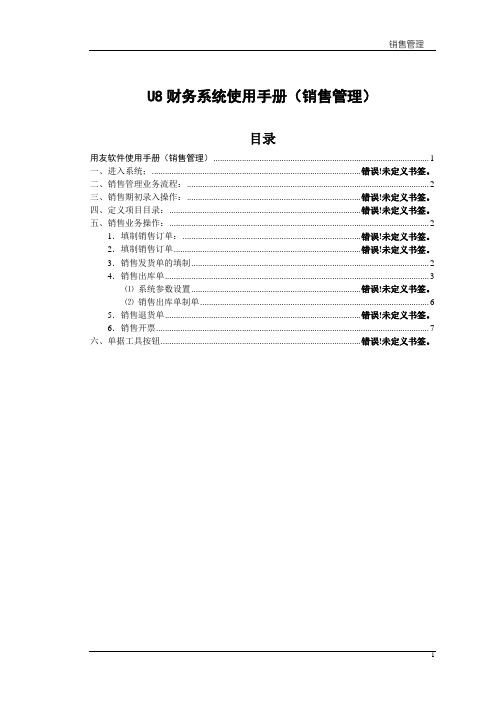
U8财务系统使用手册(销售管理)目录用友软件使用手册(销售管理) (1)一、进入系统;............................................................................................ 错误!未定义书签。
二、销售管理业务流程: (2)三、销售期初录入操作:............................................................................ 错误!未定义书签。
四、定义项目目录:.................................................................................... 错误!未定义书签。
五、销售业务操作: (2)1.填制销售订单:.............................................................................. 错误!未定义书签。
2.填制销售订单.................................................................................. 错误!未定义书签。
3.销售发货单的填制 (2)4.销售出库单 (3)⑴系统参数设置.......................................................................... 错误!未定义书签。
⑵销售出库单制单 (6)5.销售退货单...................................................................................... 错误!未定义书签。
6.销售开票 (7)六、单据工具按钮........................................................................................ 错误!未定义书签。
销售管理操作手册9.29
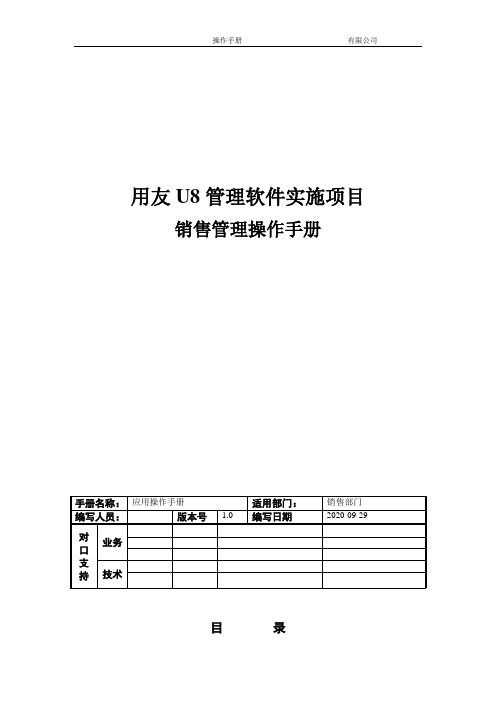
用友U8管理软件实施项目销售管理操作手册目录一、部门职责: (2)二、部门岗位划分: (2)三、系统业务处理流程: (2)四、部门日常业务系统处理: (2)1、日常业务类型的界定: (2)2、普通销售业务日常处理: (3)3、特殊业务:............................... 错误!未定义书签。
04、月末结帐: (112)一、部门职责:销售部门的日常工作在ERP系统处理中主要工作有:1、销售订单录入;2、收款单据录入;3、发出发货指令;4、开具销售发票;……二、部门岗位划分:1、订单客服负责客户基础档案的新增与修改、以及存货价格的新增与调整。
2、订单客服根据客户报单录入系统订单、并发起发货指令。
3、订单客服根据银行收款情况录入收款单。
三、系统业务处理流程:1、由销售报价人员进行报价;2、根据客户订购商品情况,由报价单生成销售订单由订单客服审核;3、根据报价单生成发货单,订单客服审核并通知仓库发货;4、仓库人员由发货单生成销售出库单,相关人员审核出库;5、订单客服根据销售出库单开具销售发票,财务审核;四、部门日常业务系统处理:1、日常业务类型的界定:内销部门使用“普通销售”业务类型;外销部门使用“分期收款发出商品”业务类型;2、普通销售业务日常处理:✧基础档案填加:⏹2.1 客户分类增加:编码规则3➢客户分类编码:客户分类编码必须唯一。
➢客户分类名称:可以是汉字或英文字母,不能为空➢修改分类:只能修改分类名称。
➢删除分类:已经使用的不能删除、存在下级的分类不允许删除。
操作路径:【基础设置】—【基础档案】—【客商信息】—【客户分类】⏹2.2客户档案填加:本功能完成对销售客户档案的设置和管理。
操作路径:【基础设置】—【基础档案】—【客商信息】—【客户档案】⏹2.3 销售订单增加:【供应链】—【销售管理】—【销售订货】—【销售订单】---增加操作⏹销售订单删除:【供应链】—【销售管理】—【销售订货】—【销售订单】—删除操作销售订单的删除,注意已经审核后的订单不许删除。
U8进销存操作说明
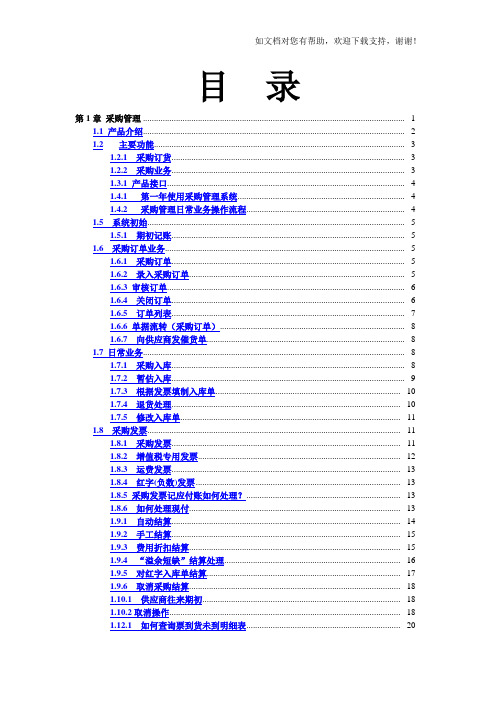
目录第1章采购管理 ....................................................................................................................... - 1 -1.1 产品介绍....................................................................................................................... - 2 -1.2主要功能.................................................................................................................. - 3 -1.2.1 采购订货.......................................................................................................... - 3 -1.2.2 采购业务.......................................................................................................... - 3 -1.3.1 产品接口............................................................................................................ - 4 -1.4.1 第一年使用采购管理系统............................................................................ - 4 -1.4.2 采购管理日常业务操作流程........................................................................ - 4 -1.5 系统初始..................................................................................................................... - 5 -1.5.1 期初记账.......................................................................................................... - 5 -1.6 采购订单业务............................................................................................................. - 5 -1.6.1 采购订单.......................................................................................................... - 5 -1.6.2 录入采购订单.................................................................................................. - 5 -1.6.3 审核订单............................................................................................................ - 6 -1.6.4 关闭订单.......................................................................................................... - 6 -1.6.5 订单列表.......................................................................................................... - 7 -1.6.6 单据流转(采购订单).................................................................................... - 8 -1.6.7 向供应商发催货单.......................................................................................... - 8 -1.7 日常业务....................................................................................................................... - 8 -1.7.1 采购入库.......................................................................................................... - 8 -1.7.2 暂估入库.......................................................................................................... - 9 -1.7.3 根据发票填制入库单.................................................................................... - 10 -1.7.4 退货处理........................................................................................................ - 10 -1.7.5 修改入库单.................................................................................................... - 11 -1.8 采购发票................................................................................................................... - 11 -1.8.1 采购发票........................................................................................................ - 11 -1.8.2 增值税专用发票............................................................................................ - 12 -1.8.3 运费发票........................................................................................................ - 13 -1.8.4 红字(负数)发票............................................................................................. - 13 -1.8.5 采购发票记应付账如何处理?...................................................................... - 13 -1.8.6 如何处理现付................................................................................................ - 13 -1.9.1 自动结算........................................................................................................ - 14 -1.9.2 手工结算........................................................................................................ - 15 -1.9.3 费用折扣结算................................................................................................ - 15 -1.9.4 “溢余短缺”结算处理................................................................................ - 16 -1.9.5 对红字入库单结算........................................................................................ - 17 -1.9.6 取消采购结算................................................................................................ - 18 -1.10.1 供应商往来期初.......................................................................................... - 18 -1.10.2取消操作......................................................................................................... - 18 -1.12.1 如何查询票到货未到明细表...................................................................... - 20 -第2章销售管理.................................................................................................................... - 21 -2.1 第一次使用销售管理流程......................................................................................... - 21 -2.2 日常业务:................................................................................................................. - 21 -2.2.1 销售订单...................................................................................................... - 21 -2.2 单据流转(销售订单).................................................................................. - 22 -2.3 发货单.............................................................................................................. - 22 -2.4 销售发票.......................................................................................................... - 22 -2.5 月末结账............................................................................................................ - 23 - 第3章库存管理.................................................................................................................... - 23 -3.1 系统概述..................................................................................................................... - 23 -3.2 期初设置................................................................................................................... - 23 -3.3 日常操作..................................................................................................................... - 25 -3.3.1 采购入库单.................................................................................................... - 25 -3.3.2 产成品入库单................................................................................................ - 25 -3.3.3 其他入库单.................................................................................................... - 25 -3.3.4 盘点................................................................................................................ - 25 -3.3.5 销售出库单.................................................................................................... - 25 -3.3.6 材料出库单.................................................................................................... - 25 -3.3.7 其他出库单.................................................................................................... - 25 -3.4 月末结账..................................................................................................................... - 26 -3.4.1 结账顺序图............................................................................................................ - 26 - 第4章核算日常处理.............................................................................................................. - 26 -4.1 科目设置................................................................................................................... - 26 -4.2 月末处理................................................................................................................... - 27 -4.2.1 特殊单据记帐................................................................................................ - 27 -4.2.2 正常单据记账................................................................................................ - 27 -4.2.3 恢复单据记帐................................................................................................ - 28 -4.2.4 暂估入库成本处理........................................................................................ - 29 -4.2.5 期末处理........................................................................................................ - 29 -4.3 凭证........................................................................................................................... - 30 -4.3.1 生成凭证........................................................................................................ - 30 -4.3.2 客户往来制单................................................................................................ - 31 -4.3.3 供应商往来制单............................................................................................ - 32 -4.4 账簿........................................................................................................................... - 33 -4.4.1 收发存汇总表................................................................................................ - 33 -4.4.2 暂估材料/商品余额表................................................................................... - 34 -第1章采购管理1.1 产品介绍采购是企业物资供应部门按已确定的物资供应计划,通过市场采购、加工订制等各种渠道,取得企业生产经营活动所需要的各种物资的经济活动。
用友u8怎样销售怎样做合同结算
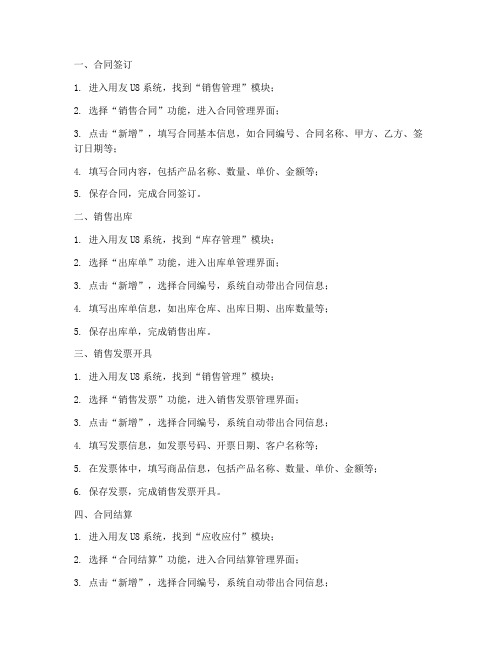
一、合同签订1. 进入用友U8系统,找到“销售管理”模块;2. 选择“销售合同”功能,进入合同管理界面;3. 点击“新增”,填写合同基本信息,如合同编号、合同名称、甲方、乙方、签订日期等;4. 填写合同内容,包括产品名称、数量、单价、金额等;5. 保存合同,完成合同签订。
二、销售出库1. 进入用友U8系统,找到“库存管理”模块;2. 选择“出库单”功能,进入出库单管理界面;3. 点击“新增”,选择合同编号,系统自动带出合同信息;4. 填写出库单信息,如出库仓库、出库日期、出库数量等;5. 保存出库单,完成销售出库。
三、销售发票开具1. 进入用友U8系统,找到“销售管理”模块;2. 选择“销售发票”功能,进入销售发票管理界面;3. 点击“新增”,选择合同编号,系统自动带出合同信息;4. 填写发票信息,如发票号码、开票日期、客户名称等;5. 在发票体中,填写商品信息,包括产品名称、数量、单价、金额等;6. 保存发票,完成销售发票开具。
四、合同结算1. 进入用友U8系统,找到“应收应付”模块;2. 选择“合同结算”功能,进入合同结算管理界面;3. 点击“新增”,选择合同编号,系统自动带出合同信息;4. 填写结算日期、结算金额等结算信息;5. 在结算体中,填写结算方式,如现金、银行转账等;6. 保存结算单,完成合同结算。
五、财务处理1. 进入用友U8系统,找到“总账”模块;2. 选择“凭证”功能,进入凭证管理界面;3. 点击“新增”,选择“合同结算凭证”模板;4. 填写凭证信息,如凭证日期、凭证摘要等;5. 在凭证体中,根据结算方式填写会计分录,如银行存款借方、应收账款贷方等;6. 保存凭证,完成财务处理。
通过以上步骤,您可以在用友U8中完成销售合同结算的全过程。
需要注意的是,在实际操作过程中,可能还会涉及到其他业务模块,如采购、库存、税务等,需要根据企业实际情况进行调整和操作。
用友U8销售部操作手册
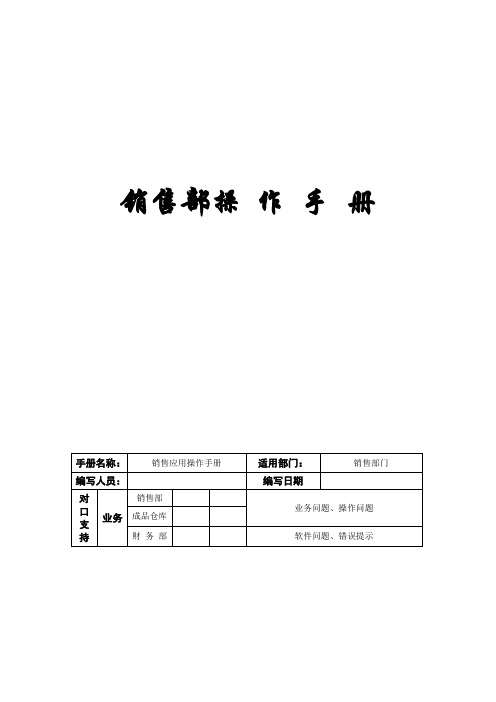
销售部操作手册目录一、部门职责:.........................................................................................................................二、部门岗位划分:.................................................................................................................三、公司订单管理系统业务处理流程:.................................................................................四、部门日常业务系统处理:.................................................................................................4.1、基础档案:.......................................................4.2、销售订单业务流程处理.............................................4.2.1、销售订单录入与审核.............................................4.2.2、发货单录入与审核...............................................4.2.3成品入库审核、销售出库、调拨单制单流程4.2.4、相关报表查询一、部门职责:销售部门的日常工作在ERP系统处理中主要工作有:1、维护客户资料,进行客户信息档案的维护和添加。
2、及时录入、审核销售订单及发货单,为生产计划、采购计划提供依据。
U8操作手册

安徽广印堂股份有限公司操作流程手册一、初始化设置1、业务参数设置库存管理设置:基础设置-业务参数-供应链-库存管理2、核算设置:基础设置-业务参数-供应链-存货核算 (1)选项录入(2)科目设置:○1存货科目○2对方科目3、.销售管理设置:基础设置-业务参数-供应链-销售管理4、、采购管理设置:基础设置-业务参数-供应链-采购管理5、 存货档案设置存货档案中的原产地和炮制说明的设置方法 存货原产地设置:基础设置-基础档案-其他-自定义项基础设置-基础档案-其他-自定义项客户对销售出库单的批次和产地有特殊要求的设置方法。
特殊批次设置:(系统中默认为批号,在此设置为生产批号以示区分)基础设置-基础档案-其他-自定义项特殊产地设置:(系统中默认为原产地,在此设置为产地以示区分)基础设置-基础档案-其他-自定义项做销售订单时,每一个销售品种的备注,实现方式存货分类设置方法基础设置-基础档案-存货-存货分类存货分类设置(编码规则:** ** ** ***,编码规则必须严格按照这个规则进行(主要指位数),否则将会报错)6、收发类别设置方法基础设置-基础档案-业务-收发类别收发类别设置(编码规则:* ** *,编码规则必须严格按照这个规则进行(主要指位数),否则将会报错。
收发标志:入库收发标志位“收”,出库收发标志为“发”)7、销售类型设置基础设置-基础档案-业务-销售类型销售类型设置(是否默认值选择为“否”)8、采购类型设置基础设置-基础档案-业务-采购类型采购类型设置(是否默认值选择为“否”,是否委外默认值选择为“否”)9、仓库档案设置基础设置-基础档案-业务-仓库档案仓库档案设置(计价方式为“移动平均法”)10、费用项目分类设置基础设置-基础档案-业务-费用项目分类费用项目分类(编码规则:* ** , 编码规则必须严格按照这个规则进行(主要指位数),否则将会报错。
)费用项目设置基础设置-基础档案-业务-费用项目11、发运方式设置基础设置-基础档案-业务-发运方式12、外币设置基础设置-基础档案-财务-外币设置基础设置-基础档案-收付结算-结算方式14、计量单位设置基础设置-基础档案-存货-计量单位计量单位分组设置计量单位设置15、供应商分类设置基础设置-基础档案-客商信息-供应商分类(编码规则:** ** ** , 编码规则必须严格按照这个规则进行(主要指位数),否则将会报错。
U8+销售业务流程操作手册
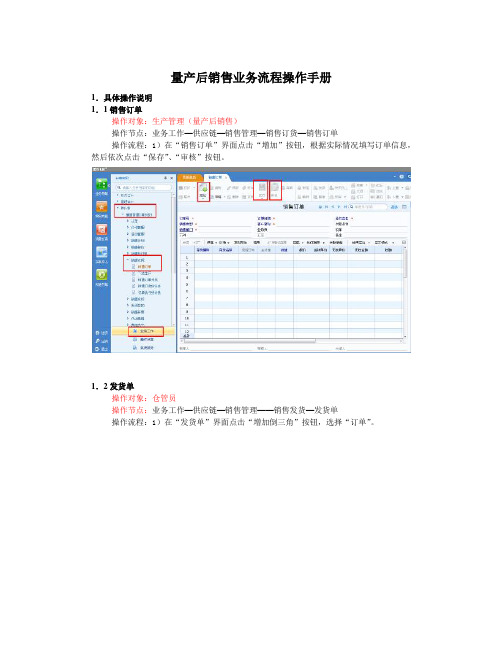
量产后销售业务流程操作手册1.具体操作说明1.1销售订单操作对象:生产管理(量产后销售)操作节点:业务工作—供应链—销售管理—销售订货—销售订单操作流程:1)在“销售订单”界面点击“增加”按钮,根据实际情况填写订单信息,然后依次点击“保存”、“审核”按钮。
1.2发货单操作对象:仓管员操作节点:业务工作—供应链—销售管理——销售发货—发货单操作流程:1)在“发货单”界面点击“增加倒三角”按钮,选择“订单”。
2)通过条件筛选,在发货单参照订单表头界面,选择需要发货的单据,点击“确认”按钮。
3)筛选后生成发货单,再依次点击“保存”、“审核”。
1.3销售出库第一种出库方式:销售出库单根据销售发货单手动生成。
操作对象:仓管员操作节点:业务工作—供应链—库存管理——销售出库—销售出库单操作流程:1)在“销售出库单”界面点击“增加倒三角”按钮,选择“销售发货单”。
2)根据条件查询,在销售单发货表头选择所需要出库的单据,点击“确认”按钮。
3)生成销售出库单后,依次点击“保存”、“审核”按钮。
第二种出库方式:销售出库单根据销售发货单自动生成。
操作对象:仓管员操作节点:业务工作—供应链—库存管理——销售出库—销售出库单列表1)在“销售出库单列表”界面点击“查询”,筛选需要出库的单据进行勾选,然后点击“审核”按钮。
说明:销售出库单根据发货单自动生成的前提条件,要对销售选项进行设置。
勾选“是否销售生成出库单”,则发货单在审核/复核时,自动生成销售出库单,并传到《库存管理》和《存货核算》,《库存管理》不可修改出库数量,即一次发货全部出库。
1.4 销售发票操作对象:财务会计操作节点:业务工作—供应链—销售管理—销售开票—销售普通发票操作流程:在销售普通发票界面,点击“增加倒三角”按钮,选择“发货单”2)通过条件筛选,选择所需开具的单据,点击“确认”按钮。
3)生成的销售普通发票,点击“保存”、“复核”。
1.5 存货核算操作节点:业务工作—供应链—存货核算—记账—正常单据记账操作流程:1)点击“正常单据记账”会弹出如下界面,点击“查询”。
U8销售管理操作手册
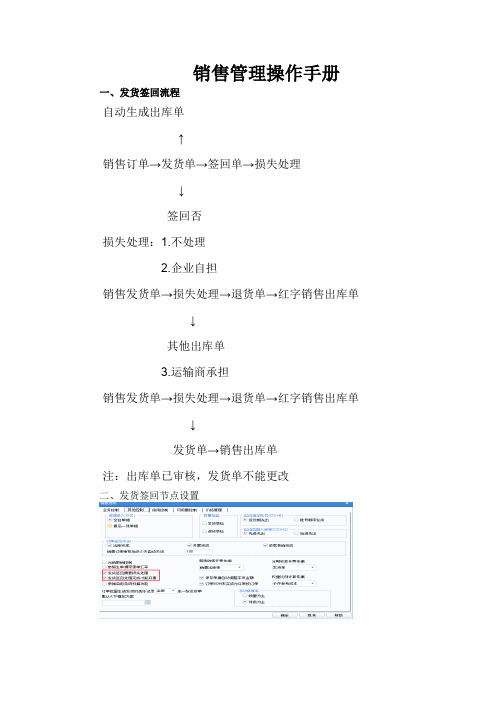
销售管理操作手册一、发货签回流程自动生成出库单↑销售订单→发货单→签回单→损失处理↓签回否损失处理:1.不处理2.企业自担销售发货单→损失处理→退货单→红字销售出库单↓其他出库单3.运输商承担销售发货单→损失处理→退货单→红字销售出库单↓发货单→销售出库单注:出库单已审核,发货单不能更改二、发货签回节点设置三、发货签回操作流程形成销售订单然后形成发货单自动形成出货单,发货签回单参考发货单操作签回流程。
注:发货单的表题设置要把需要签回设置好发货签回,如上图三种处理模式,不处理,运输商承担,企业自担三种处理方式。
四、销售流程分类销售相关启用自动生成出货单价格管理在销售选项卡中可以选择最新售价,就是把上一张订单的同产品价格自动声称在下一张订单中,最新成本加成既从存货档案带入最新成本、销售加成率,报价=存货最新成本×(1+销售加成率%),可修改。
出库跟踪入库的存货,取对应入库单的成本单价并加成。
价格政策分为两种,促销价阶梯取价促销价既商品按照固定折扣进行取价,阶梯取价按照不同的数量给予不同的折扣率。
价格管理启用相关批量打折控制折扣但不控制价格销售选项---价格管理 --- 批量折扣价类设置销售管理---价格管理--- 价类设置---基础档案 --- 客户档案 ---信用 --- 价格级别存货调价单折扣设置功能启用 --- 销售选项 --- 价格管理--- 客户属性+存货价格改成是大类折扣销售管理 --- 价格管理 --- 大类折扣最低售价启用设置存货档案 --- 价格成本 ---最低售价 --- 销售选项 --- 价格管理--- 最低售价标准销售流程报价单、合同、预售订单--销售订单--发货单--出库单--销售发票委托代销启用委托代销销售选项委托代销业务勾选委托代销流程销售订单(业务类型委托代销) --- 委托代销发货单(业务类型委托代销)--- 销售出库单 --- 委托代销结算单(修改结算数量)--- 调整结算价格 --- 委托代销结算单 ---委托代销退货单(参照委托代销销售单) --- 委托代销结算退回允限销相关流程控制信用管理销售选项 --- 信用控制--- 信用对象--- 信用维度 --- 信用检查点控制信用单据--- 额度检查公式等公式 ---信用审批人(非必选设置流程销售管理设置信用审批人)--- 部门人员等档案设置信用额度等级天数定金管理销售订单表头栏目拉出定金相关栏目销售订单(定金保存)--- 收款单录入(销售定金)--- 销售订单审核允许超定量发货销售选项--- 勾选超定量发货 --- 存货档案--- 控制 --- 发货允许上限(小数位10%=0.1)发货控制销售管理--- 选项 --- 可用量控制--- 允许非批次超可用量发货(允许发货数量超过库存量)仓库档案-- 可用量控制方式(同样可以实现发货控制)。
ERPu8操作手册销售部.doc
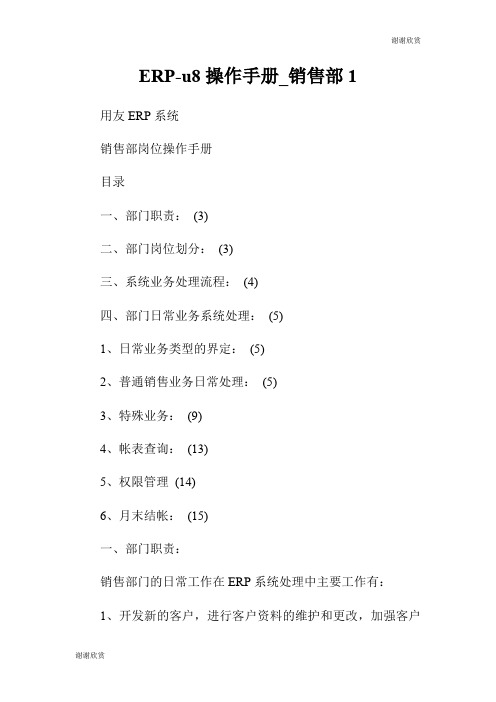
ERP-u8操作手册_销售部1用友ERP系统销售部岗位操作手册目录一、部门职责:(3)二、部门岗位划分:(3)三、系统业务处理流程:(4)四、部门日常业务系统处理:(5)1、日常业务类型的界定:(5)2、普通销售业务日常处理:(5)3、特殊业务:(9)4、帐表查询:(13)5、权限管理(14)6、月末结帐:(15)一、部门职责:销售部门的日常工作在ERP系统处理中主要工作有:1、开发新的客户,进行客户资料的维护和更改,加强客户资源管理;2、及时录入销售订单,为生产部安排采购和生产做依据;3、根据客户付款情况,录入销售发货单;4、根据客户要求到财务进行开具发票;5、掌握客户欠款情况,催收货款;6、作好各种销售统计,为决策层提供分析数据。
二、部门岗位划分:销售助理:系统内客户分类、客户档案、销售订单/销售开票通知单的录入、账表查询销售部经理:对于销售管理工作完成情况审核,进行月末结帐处理。
销售业务员:进行订单录入、销售发货单录入、销售退货单录入。
三、系统业务处理流程:1、销售业务员根据客户具体要求签订销售合同,具体要求参见手工合同审批流程。
2、销售助理根据已签定合同(或已中标项目)在销售管理模块中录入销售订单,如果所签的产品为特制的产品,在目前的销售管理模块存货档案中不存在,需要手工填写项目/存货增加申请单(一式两联,技术部、留底),申请增加项目/存货。
3、技术部人员根据项目/存货增加申请单增加项目/存货;定义存货的产品结构,增加完毕通知销售助理。
4、销售助理根据审核后的销售合同在销售管理模块中录入销售订单。
5、销售订单需要进行打印,经过相关的手工内部审批处理(具体要求见手工合同审批流程),所有手工审批完毕后,由销售经理在销售管理模块中审核销售订单。
6、销售业务员根据客户的收款及信用情况,开具发货单,并通知财务开票;7、销售发货单审核自动生成销售出库单,仓库根据客户的提货单,审核对的的出库确认出库。
用友U8系统销售订单下单流程
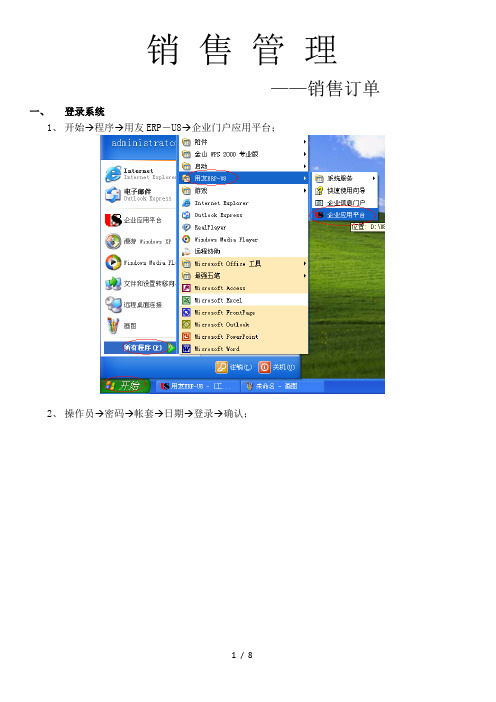
销售管理
——销售订单
一、登录系统
1、开始→程序→用友ERP-U8→企业门户应用平台;
2、操作员→密码→帐套→日期→登录→确认;
输入IP地址:192.168.1.8;操作员及密码,选择相应账户及操作日期进行登录。
3、登录系统后进入界面:
二、日常业务
1、新增销售订单:在业务工作栏中双击供应链:
1)操作路径:供应链—销售管理—销售订货—销售订单2)操作步骤:
①点击增加按钮,新增一张销售订单页面;
②添加订单相关事项;
蓝色字体为必填项
灰色为不可修改项
黑色字体为选择
项,可填可不填
③保存;
④审核。
那么,一张销售订单就完成了。
2、修改销售订单:(修改前需先撤消原订单)
1)操作路径:供应链—销售管理—销售订货—销售订单2)操作步骤:
①点击修改按钮,进入一张销售订单页面,修改订单相关事项;
②保存;
③审核。
三、退出系统
退出方法:右上角的叉形图标 “是”。
某公司用友U8操作手册
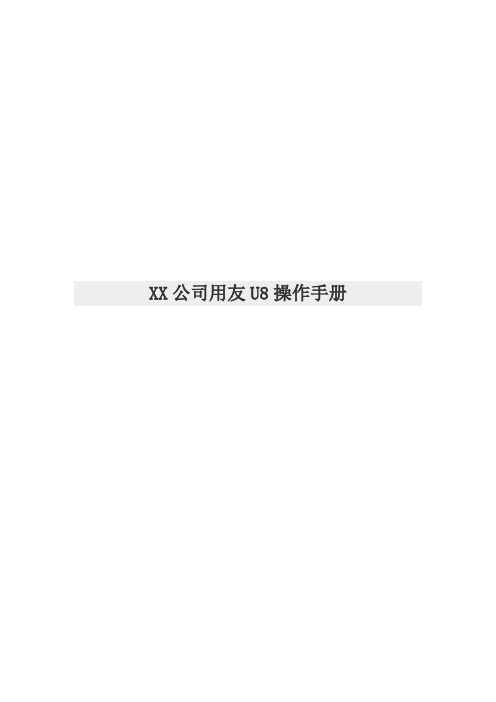
XX公司用友U8操作手册目录一、部门职责: (2)二、部门岗位划分: (3)三、系统业务处理流程: (3)四、日常业务系统处理举例: (6)1、日常业务类型的界定: (6)2、普通应付业务日常处理: (6)3、月末结账: (14)一、部门职责:销售部门的日常工作在ERP系统处理中主要工作有:1、预测销售情况,并根据客户订货要求录入销售订单。
2、根据客户要货要求,拷贝销售订单生成发货单打印给客户提货或库房送货。
3、根据客户约定的付款条件和日期,参照发货单生成销售发票,并到财务开具正式发票送达客户。
4、根据财务的应收账款政策,负责催收货款,交回财务。
5、负责维护客户档案和销售价格管理和客户信用。
6、协助财务部门进行对账。
采购部门的日常工作在ERP系统处理中主要工作有:1、根据销售预测和库存情况编制采购计划和录入采购订单。
2、根据采购到货情况拷贝采购订单生成采购到货单。
3、根据供应商约定的付款条件和日期,索要相关的采购发票交给财务,并参照录入系统,再做采购结算业务。
4、根据财务的应付账款政策和资金情况支付供应商。
5、负责维护供应商档案和采购价格管理。
6、协助财务部门进行对账。
库房的日常工作在ERP系统处理中主要工作有:1、根据采购到货单,检查到货质量数量是否正常,参照到货单生成入库单,并办理入库手续。
2、审核销售发货单,生成销售出库单,办理出库送货手续。
3、办理日常的采购退货和销售退货手续。
4、办理日常调拨、盘点等工作,确保账物相符。
财务部门的日常工作在ERP系统处理中主要工作有:应付款管理1、进行采购发票的审核,录入其他应付单据,确认应付账款。
2、根据约定付款政策进行付款,并填制付款单。
3、进行付款核销业务处理。
4、进行其他应付往来转账业务处理,票据管理等。
5、制单处理,填制凭证。
应收款管理1、进行销售发票的审核,录入其他应收单据,确认应收账款。
2、根据约定收款政策进行收款,并填制收款单。
3、进行收款核销业务处理。
U8销售现款结算操作
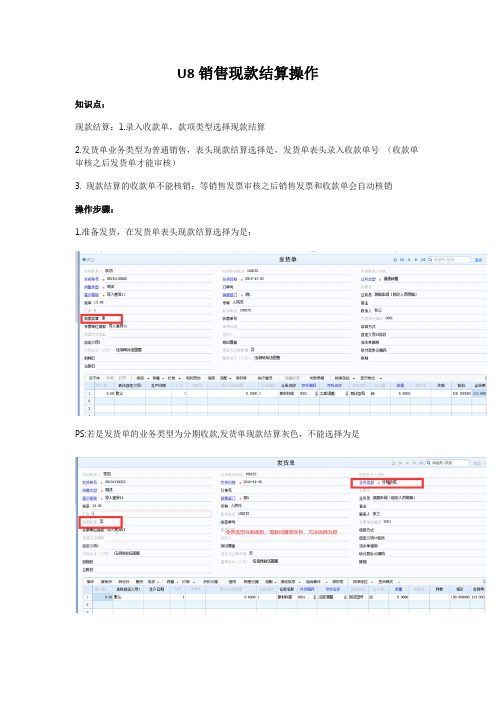
U8销售现款结算操作
知识点:
现款结算:1.录入收款单,款项类型选择现款结算
2.发货单业务类型为普通销售,表头现款结算选择是,发货单表头录入收款单号(收款单审核之后发货单才能审核)
3. 现款结算的收款单不能核销;等销售发票审核之后销售发票和收款单会自动核销
操作步骤:
1.准备发货,在发货单表头现款结算选择为是;
PS:若是发货单的业务类型为分期收款,发货单现款结算灰色,不能选择为是
发货单保存之后无法审核提示:现款结算的单据必须有收款单号
2.对客户进行收款,填写对应的收款单;应收款管理中做收款单,表体的款项类型选择现款结算
①在收款单上表体录入对应的发货单号,保存之后收款单号会反写到发货单上
②在收款单上没有对应的发货单号,保存之后收款单号不会反写到发货单上,需要自己发货单上维护对应的收款单号
对应的收款单需要审核之后,发货单才可以审核
3.后续出库开票,销售发票的金额、单价等是灰色无法进行修改
4.对收款单做核销提示:现款结算的收款单不能核销;等销售发票审核之后销售发票和收款单会自动核销(需要取消核销,则弃审销售发票即可)。
(完整)用友U8各个模块操作流程

(完整)用友U8各个模块操作流程(完整)用友U8各个模块操作流程编辑整理:尊敬的读者朋友们:这里是精品文档编辑中心,本文档内容是山我和我的同事精心编辑整理后发布的,发布之前我们对文中内容进行仔细校对,但是难免会有疏漏的地方,但是任然希望((完整)用友U8各个模块操作流程)的内容能够给您的工作和学习带来便利。
同时也真诚的希望收到您的建议和反馈,这将是我们进步的源泉,前进的动力。
本文可编辑可修改,如果觉得对您有帮助请收藏以便随时查阅,最后祝您生活愉快业绩进步,以下为(完整)用友U8各个模块操作流程的全部内容。
(完整)用友U8各个模块操作流程用友U8每个模块的操作流程一、采购管理(以下操作在采购管理模块中进行)(1)整体流程:录入釆购入库单(或者“采购入库单(红字)”),根据采购入库单生成采购发票(或者红字采购发票),将釆购入库单和采购发票做采购结算形成存货的入库成本,根据采购发票做釆购付款和付款核销,根据实际情况做某些供应商转账,最后月末结账。
(2)采购入库单:点击“采购入库单”进入采购入库单界面,点击增加选择釆购入库单(如果采购退货,则选择“采购入库单(红字)”),根据实际情况录入仓库、入库类别、供货单位、存货等信息,最后保存。
(3)采购发票:点击“釆购发票”进入采购发票界面,点击增加选择普通发票(如果釆购退货,则选择“普通发票(红字)”)录入发票号,然后选单(采购入库单),过滤选择需要生成发票的入库单,选择确认后生成采购发票,保存后复核。
(4 )采购结算(过滤一入库-发票-结算):点击“采购结算”进入结算界面,首先过滤需要结算的入库单和发票所在的日期范围,然后点击入库,选择需要结算的入库单后确认,再点击发票,选择和入库单对应的发票后确认,确认本次结算的数量和金额无误后,点击结算即可;重复以上至全部发票和入库单结算完成.(5)付款结算:点击付款结算,进入付款单界而,选择本次付款的供应商,然后点击增加, 录入结算方式、结算科目、金额和摘要等保存;然后点击核销,选择自动,确认核销的金额后保存,完成付款。
ERP-u8操作手册_销售部1.doc
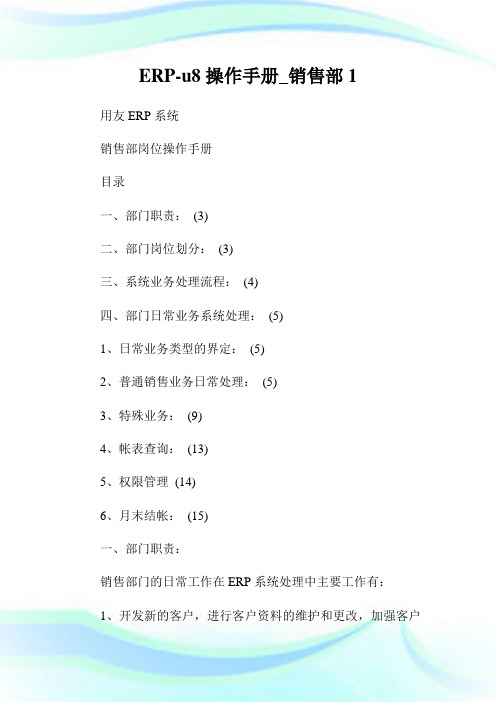
ERP-u8操作手册_销售部1用友ERP系统销售部岗位操作手册目录一、部门职责:(3)二、部门岗位划分:(3)三、系统业务处理流程:(4)四、部门日常业务系统处理:(5)1、日常业务类型的界定:(5)2、普通销售业务日常处理:(5)3、特殊业务:(9)4、帐表查询:(13)5、权限管理(14)6、月末结帐:(15)一、部门职责:销售部门的日常工作在ERP系统处理中主要工作有:1、开发新的客户,进行客户资料的维护和更改,加强客户资源管理;2、及时录入销售订单,为生产部安排采购和生产做依据;3、根据客户付款情况,录入销售发货单;4、根据客户要求到财务进行开具发票;5、掌握客户欠款情况,催收货款;6、作好各种销售统计,为决策层提供分析数据。
二、部门岗位划分:销售助理:系统内客户分类、客户档案、销售订单/销售开票通知单的录入、账表查询销售部经理:对于销售管理工作完成情况审核,进行月末结帐处理。
销售业务员:进行订单录入、销售发货单录入、销售退货单录入。
三、系统业务处理流程:1、销售业务员根据客户具体要求签订销售合同,具体要求参见手工合同审批流程。
2、销售助理根据已签定合同(或已中标项目)在销售管理模块中录入销售订单,如果所签的产品为特制的产品,在目前的销售管理模块存货档案中不存在,需要手工填写项目/存货增加申请单(一式两联,技术部、留底),申请增加项目/存货。
3、技术部人员根据项目/存货增加申请单增加项目/存货;定义存货的产品结构,增加完毕通知销售助理。
4、销售助理根据审核后的销售合同在销售管理模块中录入销售订单。
5、销售订单需要进行打印,经过相关的手工内部审批处理(具体要求见手工合同审批流程),所有手工审批完毕后,由销售经理在销售管理模块中审核销售订单。
6、销售业务员根据客户的收款及信用情况,开具发货单,并通知财务开票;7、销售发货单审核自动生成销售出库单,仓库根据客户的提货单,审核对的的出库确认出库。
用友U8 V13销售及供应链操作手册
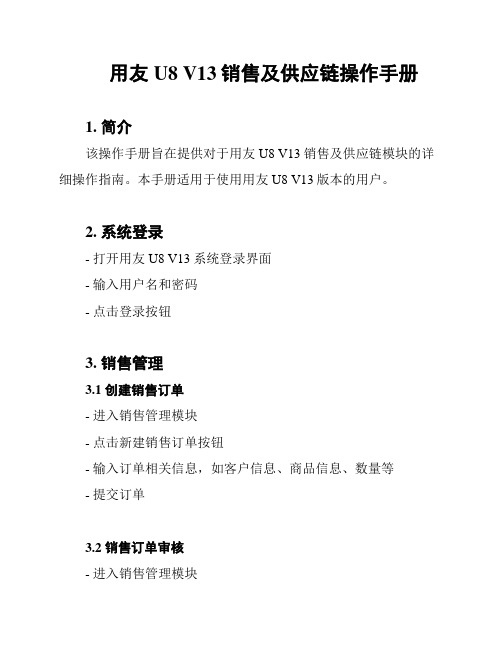
用友U8 V13销售及供应链操作手册1. 简介该操作手册旨在提供对于用友U8 V13销售及供应链模块的详细操作指南。
本手册适用于使用用友U8 V13版本的用户。
2. 系统登录- 打开用友U8 V13系统登录界面- 输入用户名和密码- 点击登录按钮3. 销售管理3.1 创建销售订单- 进入销售管理模块- 点击新建销售订单按钮- 输入订单相关信息,如客户信息、商品信息、数量等- 提交订单3.2 销售订单审核- 进入销售管理模块- 打开待审核的销售订单- 确认订单信息无误后,点击审核按钮- 审核通过后,订单状态将更新为已审核3.3 发货管理- 进入销售管理模块- 打开已审核的销售订单- 点击发货按钮- 输入发货信息,如仓库、物流等- 确认无误后,点击确认发货4. 供应链管理4.1 采购管理- 进入供应链管理模块- 点击新建采购订单按钮- 输入订单相关信息,如供应商信息、商品信息、数量等- 提交订单4.2 采购订单审核- 进入供应链管理模块- 打开待审核的采购订单- 确认订单信息无误后,点击审核按钮- 审核通过后,订单状态将更新为已审核4.3 收货管理- 进入供应链管理模块- 打开已审核的采购订单- 点击收货按钮- 输入收货信息,如仓库、数量等- 确认无误后,点击确认收货5. 其他功能该文档仅涵盖了用友U8 V13销售及供应链模块的基本操作。
系统还提供了其他功能,如客户管理、供应商管理、仓库管理等。
请参考相关功能模块的操作手册获取更详细的操作指南。
以上是用友U8 V13销售及供应链操作手册的简要内容。
请根据实际情况进行操作,并参考系统提供的帮助文档获取更多信息。
*Note: This document is a simplified and concise guide for using the Yonyou U8 V13 sales and supply chain modules. For more detailed instructions and feature explanations, please refer to the official documentation provided by the system.*。
U8操作指导_销售
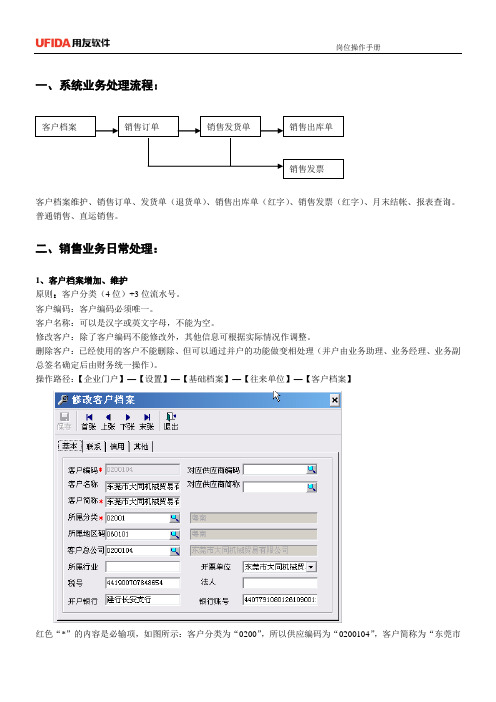
具体操作介面:单击〖增加〗,手工录入,1、普通销售业务类型选〖普通销售〗,2、直运销售业务类型选〖直运销售〗。必须录入客户简称、销售部门、销售类型。订单编码自动生成规则:8位日期+5位流水号。录入存货编码、手工规格、数量、辅单位、单价、备注。录入客户简称时可使用F2参照名称或编码,但属于左包含情况,即名称或编码从左开始不能错和漏。录入存货可以使用F2参照存货名称或编码,也属于左包含情况。税率改为0。销售订单可以修改、删除、审核、弃审、关闭、打开,已审核未关闭的销售订单可以变更。
8
1)直运业务是指产品无需入库即可完成购销业务,由供应商直接将商品发给企业的客户;结算时,由购销双方分别与企业结算。
2)直运业务包括直运销售业务和直运采购业务,没有实物的出入库,货物流向是直接从供应商到客户,财务结算通过直运销售发票、直运采购发票解决。
【业务规则】:
直运销售发票不可录入仓库,不可录入受托代销属性的存货、“应税劳务”的存货。
结算时由购销双直运业务包括直运销售业务和直运采购业务没有实物的出入库货物流向是直接从供应商记录即每行销售订单记录只能被采购订单参照一次
一、
客户档案维护、销售订单、发货单(退货单)、销售出库单(红字)、销售发票(红字)、月末结帐、报表查询。
普通销售、直运销售。
2.单击〖确认〗按钮,系统显示满足用户条件的账表。
3.按〖格式〗按钮,可对报表格式进行设计。
4.按〖小计〗按钮,可对分组小计项进行小计。
5.按〖合计〗按钮,可对所有的数据进行合计汇总。
6.所有数据查询完毕,如果想查询其他数据,点击工具栏上的〖查询〗,可重新输入过滤条件。
7.如果不想查询,可单击工具条上的〖关闭〗按钮或当前窗口右上角的小叉子,退出账表查询功能,返回系统主菜单。
- 1、下载文档前请自行甄别文档内容的完整性,平台不提供额外的编辑、内容补充、找答案等附加服务。
- 2、"仅部分预览"的文档,不可在线预览部分如存在完整性等问题,可反馈申请退款(可完整预览的文档不适用该条件!)。
- 3、如文档侵犯您的权益,请联系客服反馈,我们会尽快为您处理(人工客服工作时间:9:00-18:30)。
销售管理操作手册
一、销售订单的填制:
步骤:销售管理-销售订货-销售订单,然后点击“增加”如下图所示:
1.输入表头有关栏目,必输项:订单号、订单日期、业务类型,销售类型,客户简称,销
售部门,业务员和币种。
2.输入表体有关栏目,必输项:存货编码、存货名称、计量单位、数量、含税单价。
3.点击保存即可。
二、销售订单的审核:
步骤:销售管理-销售订货-销售订单,然后点击“审核”如下图所示
也可以通过“销售订单列表”点击“查询”进行多张单据的审核工作。
三、销售发货单的填制与审核
方法1:步骤:销售管理-销售发货-发货单,然后点击“增加”下箭头,通过“销售订单”进行生成发货单,如图
以上步骤操作后,如下图:
点击“保存”后就可以,审核此发货单。
方法2:销售管理-销售发货-发货单列表,打开发货单列表界面,打开选中的发货单,点击审核,弃审操作即可。
四、销售出库单的填制
步骤:库存管理-销售出库-销售出库单,如下图:
注:当填制了发货单后,并审核后,系统在库存模块中,自动生成销售出库
单。
五、销售出库单的审核与弃审
六、销售发票的填制与审核
方法1.步骤:销售管理-销售开票-销售普通发票,点击增加如下图:
注:销售发票可采用订单、发货单、出库单进行生单操作
方法2:销售管理-销售开票-销售发票列表,打开销售发票列表界面,打开选中的发货单,点击审核,弃审操作即可
七、销售月末结帐
步骤:销售管理—月末结帐--销售月末结账,如下图所示:。
